2018年12月27日更新
Skypeアップデート(Skype7.0→Skype8.0)の内容や不具合まとめ【2018年版】
皆さんはSkypeを利用していますか。2018年になりSkypeのバージョンをアップデートをする必要があります。2018年のSkypeのアップデートの内容についてはここでは紹介しますので、アップデートによって変更された内容を確認しみてください。

目次
- 1Skype の最新バージョンに更新する方法
- ・Windows 7、8 または 8.1
- ・Mac
- ・Android
- ・iPad
- ・iPhone
- ・Skype の最新バージョンに更新する手順
- 2Ver.7.4 のデスクトップ版 Skype
- ・2018年9月1日で廃止
- ・9月1日以降は、古いヴァージョンは使用できなくなる
- ・実際はサポートの延長を決定
- 3Ver.8.0 にアップデートされた Skypeは通話録音機能搭載
- ・skypeの最新バージョンが使いにくい!という評判も
- ・2018年のSkypeアップデートは改悪
- 4skypeの最新バージョンの不具合
- ・メッセージが表示されない場合がある
- ・自動的にオフラインになってしまう
- 5Skypeの不具合6つの対処法
- ・音声が聞こえず映像が映らない、またはコールができない場合
- ・最初から自分の映像が映らない場合
- ・最初は映っていたが、途中から急に映らなくなった場合
- ・自分の音声が相手に聞こえない場合
- ・相手の音声が聞こえない場合
- ・音声が途切れ途切れになる場合
- ・合わせて読みたい!Skypeに関する記事一覧
Skype の最新バージョンに更新する方法
皆さんはSkypeを利用していますでしょうか。また日頃からSkypeのバージョンをアップデートしていますでしょうか。アップデートすることで、Skypeの不具合や機能が改善させることもあるので是非定期的アップデートするようにしてください。
ここでは2018年のSkypeのアップデートによって追加された機能や内容について紹介します。アップデートによってSkypの変更内容が変わりますので、是非チェックしてみてください。
Windows 7、8 または 8.1
それではまず自分のSkypeのアプリのバージョン確認方法について紹介します。バージョン確認することで、最新なのか7.0や8.0といった古いバージョンなのか確認できます。
まずはWindows 7.0、8.0 または 8.1のSkypeのバージョン確認方法です。
①Skype にサインインします。
②[ヘルプ] を選択します ([メニュー] バーが表示されない場合は、ALT キーを押します)。
③[Skype について] を選びます。
Mac
それでは次にMacのSkypeのバージョン確認方法です。
①Skype にサインインします。
②メニュー バーで、[Skype] > [Skype について] をクリックします。
Android
次にandroid端末でのSkypeのバージョン確認方法です。
①Skype にサインインします。
②プロフィール画像をタップします。
③ヘルプとフィードバックをタップします。
iPad
次にiPadのSkypeのバージョン確認方法です。
①Skype にサインインします。
②プロフィール画像をタップします。
③ヘルプとフィードバックをタップします。
iPhone
次にiPhoneのSkypeのバージョン確認方法です。
①Skype にサインインします。
②プロフィール画像をタップします。
③ヘルプとフィードバックをタップします。
Skype の最新バージョンに更新する手順
それでは次にSkypeのアップデート方法について紹介します。日頃から定期的にSkypeのアップデートを行い、常に最新しておくとSkypeの最新版の機能を利用できたりと便利なこともあるので、是非やってみてください。
Skype のバージョン番号を確認
まずは先程紹介した方法でSkypeのバージョン確認を行ってみてください。またその際にSkypeのバージョンをメモしておくと今後の作業が楽になるかと思います。
またもし既にSkypeのバージョンが最新であれば、アップデートする必要はありません。
最新バージョンをダウンロード
自分が利用しているSkypeのバージョンが確認できたら、Skypeの公式ページでSkypeの最新バージョンをダウンロードしてください。
この時に間違って古いバージョンをダウンロードしないように注意してください。
最新バージョンの Skype をインストール
最新のSkypeがダウンロードできたら、あとはインストールするだけです。既にインストール済みのものをアンインストールする必要はありません。
古いSkypeはそのままでアップデートをしてくれます。
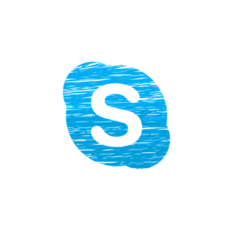 【Skype】チャットの使い方とチャットを削除する方法
【Skype】チャットの使い方とチャットを削除する方法Ver.7.4 のデスクトップ版 Skype
SkypeのVer.7.4 のデスクトップ版 Skypeが、廃止されたことは知っていますか。今までPCのデスクトップ版のSkypeを利用していた人は突然Skypeの機能が使えなくなる可能性もあるので、是非チェックしてみてください。
2018年9月1日で廃止
Ver.7.4 のデスクトップ版 Skypeは、2018年9月1日で廃止されます。なのでこの日にちが過ぎると利用できなくなるので注意してください。
9月1日以降は、古いヴァージョンは使用できなくなる
また全てのデスクトップ版 Skypeが利用できなくなるのではなく、Ver.7.4より古いバージョンのデスクトップ版 Skypeが利用できなくなります。
なので最新のデスクトップ版 Skypeは利用できるので、早めにアップデートやインストールを行ってください。
実際はサポートの延長を決定
しかしSkype側の都合でVer.7.4 のデスクトップ版 Skypeが延長されることが決まりました。いつまで延長されるかはまだ不明ですが、早めに最新のデスクトップ版 Skypeにアップデートしておきましょう。
Ver.8.0 にアップデートされた Skypeは通話録音機能搭載
今年2018年にSkypeのアプリが大きく変わったことは知っていますか。2018年以降にSkypeをアップデートした人はSkypeのどんな機能が新しくなったか知っている人もいるかと思います。
ここでは2018年にv7.0からv8.0にSkypeのバージョンをアップデートしたらどんな機能が変わったのか紹介します。
またSkypeを2018年にアップデートすると通話録音機能搭載されました。これは通話を録音して、録音したデータをSkypeで送ることができます。しかし通話録音機能はまだあまり利用している人は少ないかと思います。
skypeの最新バージョンが使いにくい!という評判も
2018年にSkypeをv7.0からv8.0の最新にしたことで使いにくいをいうクレームが結構あるのは知っていますか。たまたま2018年にアップデートしたら、Skypeが使いにくいという経験をした人いるかと思います。
アップデートされた内容として機能だけではなく、画面を大きく変わりました。なのでSkypeの機能の内容というより画面が見づらくなったという点で使いにくいという意見が多いそうです。
2018年のSkypeアップデートは改悪
20118年のSkypeのアップデートは評判が悪いです。アップデートの内容が良くなくて、評判が悪くなることはアプリケーションにとってはよくあることです。使い慣れていないというのもあります。
なのでもし2018年にアップデートしてない人はそのままでもいいかもしれません。しかし2018年委アップデートしてしまた人は、リストアして古いバージョンに戻すのもいいかもしれません。
興味があるば2018年の最新Skypeをアップデートしてみてください。
skypeの最新バージョンの不具合
それでは最新の2018年をSkypeがどんな内容で不具合があるのかについて紹介します。Skypeの不具合の内容を把握した上で必要があれば、最新の2018年のSkypeにアップデートしてみてください。
メッセージが表示されない場合がある
まず2018年の最新のSkypeにアップすることで発生する不具合の内容は、メッセージが表示されないという点です。2018年の最新のSkypeは、メッセージが送られ来ても通知が表示されなかったり、メッセージが表示されないことがあるので気を付けてください。
自動的にオフラインになってしまう
そしてもう一つの2018年の最新のSkypeにアップすることで発生する不具合の内容は、自動的にオフラインになってしまうことがあります。2018年の最新のSkypeは、勝手にオンラインからオフラインに切り替わってしまうことがあります。
なので気づかないうちにオフラインになっていることもあるので気を付けてください。
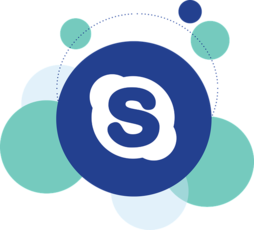 【無料通話】Skype(スカイプ)の使い方と初期設定【パソコン(PC)版】
【無料通話】Skype(スカイプ)の使い方と初期設定【パソコン(PC)版】Skypeの不具合6つの対処法
2018年の最新のSkypeにアップデータしたけど、不具合の内容がたくさんあって困っている人もいるかと思います。ここでは2018年の最新のSkypeにアップデートしたことで発生している不具合内容の対処法について紹介します。
音声が聞こえず映像が映らない、またはコールができない場合
まず2018年の最新のSkypeにアップデートしたことで、音声や映像が映らない場合は、Skypeを一度停止させて、再起動してみてください。
ちょっとした不具合の場合もあるので、再起動が一番効果的です。
最初から自分の映像が映らない場合
2018年の最新のSkypeにアップデートしたことで、最初から自分の映像が映らない場合もまずはSkypeを再起動してみましょう。
もしかしたらカメラが起動していないだけかもしれないので、確認してみましょう。
最初は映っていたが、途中から急に映らなくなった場合
2018年の最新のSkypeにアップデートしたことで、最初は映っていたが、途中から急に映らなくなった場合は、一度Skypeを停止させて、再度接続してみましょう。
ネットワーク環境やPCの不具合で一時的に発生することもあります。
自分の音声が相手に聞こえない場合
2018年の最新のSkypeにアップデートしたことで、自分の音声が相手に聞こえない場合は自分と相手のネットワーク通信を確認してみましょう。
またもしかしたらマイクがオフになっているかもしれないので、確認してみてください。
相手の音声が聞こえない場合
2018年の最新のSkypeにアップデートしたことで、相手の音声が聞こえない場合は相手側のマイク設定を確認してみましょう。
また自分の音声が聞こえているかを確認しみてください。ネットワークに問題がある場合もあります。
音声が途切れ途切れになる場合
2018年の最新のSkypeにアップデートしたことで、音声が途切れ途切れになる場合は恐らくネットワークに問題がある場合があります。メッセージや画像は送信できるかなどをまず確認してみてください。
2018年にSkypeアップデートをしたことで発生する不具合の内容や対処方法についてわかって頂けましたでしょうか。またもし2018年にアップデートしていない人は参考になる情報なのでチェックしてみてください。
恐らく2019年になれば最新のSkypeアップデート通知がくると思うので、不満がある人はすぐにSkypeをアップデートした方がいいかもしれません。
合わせて読みたい!Skypeに関する記事一覧
 Skype for Webの使い方!WebブラウザでSkype(スカイプ)を使おう!
Skype for Webの使い方!WebブラウザでSkype(スカイプ)を使おう! Skype(スカイプ)で電話番号を取得・通話する方法とメリット【Skype番号】
Skype(スカイプ)で電話番号を取得・通話する方法とメリット【Skype番号】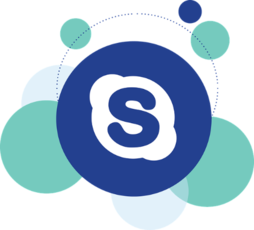 Skype ID(スカイプ名)を変更する方法
Skype ID(スカイプ名)を変更する方法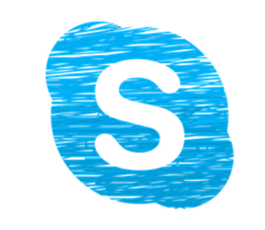 Skype(スカイプ)をアップデートして最新バージョンに更新する方法
Skype(スカイプ)をアップデートして最新バージョンに更新する方法




























